Comment récupérer les mots de passe enregistrés sur Chrome et d'autres navigateurs. Un guide utile en cas d'oubli du mot de passe de votre boîte mail ou de l'accès aux services en ligne.
Tu as sauvé le tien mot de passe dei siti web nei navigateur Chrome, Firefox, Internet Explorer e Edge et maintenant les avez-vous oubliés? Ce n'est certainement pas une bonne chose que les navigateurs mémorisent vos mots de passe, à la fois pour la sécurité de vos données et pour la confidentialité. Cependant, il existe deux manières qui, sans trop d'artifices, vous permettent de récupérer les mots de passe enregistrés sur les navigateurs.
Comment récupérer manuellement les mots de passe enregistrés sur Chrome, Firefox, Internet Explorer et Edge

1. Le premier mode est manuel, il permet de récupérer la liste contenant les identifiants et mots de passe depuis le navigateur en naviguant simplement dans les paramètres.
Comment récupérer les mots de passe enregistrés sur Chrome
Pour récupérer les mots de passe enregistrés sur Chrome, il suffit de cliquer sur le bouton Menu, en haut à droite, puis en haut réglages puis sur Afficher les paramètres avancés vers le bas. Faites défiler la page jusqu'à ce que vous trouviez la section Mot de passe et formulaires et cliquez gérer Mot de passe pour ouvrir la liste de tous les sites pour lesquels vous avez enregistré le mot de passe. En cliquant sur les éléments et sur le bouton exposition, le mot de passe s'affiche. Si vous y êtes invité, saisissez également votre mot de passe Windows.
Comment récupérer les mots de passe enregistrés sur Firefox
Par Firefox il faut ouvrir le réglages en cliquant sur l'icône en haut à droite, puis sur Options, puis choisissez l'onglet sécurité et cliquez sur Mot de passe sauver. Dans la fenêtre qui s'ouvre, vous pouvez visualiser les mots de passe en cliquant sur le bouton Montrer le mot de passe.
Comment récupérer les mots de passe enregistrés sur Internet Explorer 11
Avec l'arrivée de Windows 8.1 pour récupérer les mots de passe enregistrés sur Internet Explorer 11, vous pouvez les consulter en allant sur Panneau de configuration> Gestion des informations d'identification. Ici vous trouvez l'entrée Identifiants Web dans lequel se trouvent tous les sites avec les mots de passe que vous avez enregistrés (pour y accéder, vous devez saisir le mot de passe de connexion Windows). Attention avec Windows 7 il n'est pas possible de visualiser les mots de passe mais seulement de les supprimer. Cependant, vous pouvez recourir à des programmes externes. Ce mode fonctionne également avec Windows 10.
Comment récupérer les mots de passe enregistrés sur Edge
Le mot de passe dans Edge ils ne sont pas stockés par l'application, mais sont gérés directement par Windows grâce à l'outil Gestion des identifiants. Pour y accéder, vous devez taper dans la barre de recherche de Windows 10 : Panneau de configuration et immédiatement après suivre ce chemin : Panneau de configuration Gestion des informations d'identification du compte utilisateur.
En cliquant sur exposition, recherchez les mots de passe enregistrés avec Edge.
Comment récupérer automatiquement les mots de passe enregistrés sur Chrome, Firefox, Internet Explorer et Edge
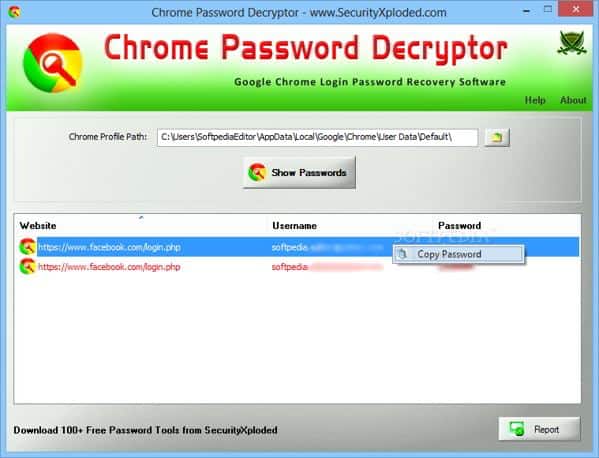
2. Le second mode, celui automatique, permet de récupérer la liste contenant les identifiants et mots de passe depuis le navigateur en téléchargeant un logiciel gratuit.
Comment récupérer les mots de passe enregistrés sur Chrome avec des applications tierces
Pour récupérer les mots de passe enregistrés sur PC avec Chrome via un programme, vous pouvez recourir à Décrypteur de mot de passe Google Chrome, une application gratuite avec une interface conviviale et facile à utiliser. Il évite de saisir à chaque fois les données d'accès à un site et affiche automatiquement le login et le mot de passe stockés dans le navigateur Chrome.
Comment récupérer les mots de passe enregistrés sur Firefox avec des applications tierces
Pour récupérer les mots de passe enregistrés sur PC avec Firefox via un programme, vous pouvez recourir à FirePasswordViewer. Après l'avoir installé et lancé, cliquez sur le bouton Démarrer la récupération pour visualiser les mots de passe cachés sous les astérisques, et les visualiser en cliquant sur le bouton Afficher Mot de passe. Pour les exporter, il suffit de cliquer sur le bouton en bas à droite Economisez en HTML.
Comment récupérer les mots de passe enregistrés sur Internet Explorer 11 avec des applications tierces
Pour récupérer les mots de passe enregistrés sur PC avec Internet Explorer via un programme, vous pouvez recourir à Vue de passe IE. Il s'agit d'une application gratuite qui révèle les mots de passe stockés dans le navigateur de Microsoft mais les supprime également au cas où vous ne voudriez plus les utiliser. Pour chaque mot de passe enregistré, vous aurez également l'adresse du site et le nom d'utilisateur. Vous pourrez également sélectionner un ou plusieurs éléments parmi les mots de passe et les fichiers pour les exporter dans différents formats.
Comment récupérer les mots de passe enregistrés sur Edge avec des applications tierces
Avec Edge, vous pouvez essayer le programme Mot de passe SterJo Edge. Il s'agit d'un petit utilitaire qui récupérera toutes les informations de connexion oubliées stockées par le nouveau navigateur Microsoft Edge. Vous pourrez également voir l'URL, y compris le nom d'utilisateur et le mot de passe pour chaque entrée.
Autres articles utiles
Deprecated: Automatic conversion of false to array is deprecated in /home/soultricks.com/htdocs/php/post.php on line 606


























